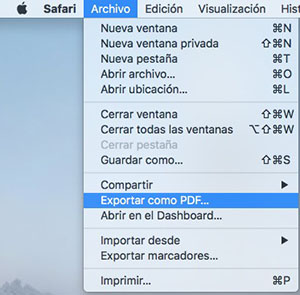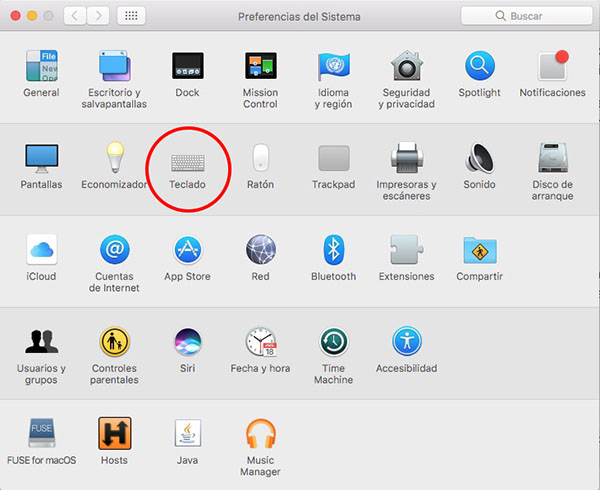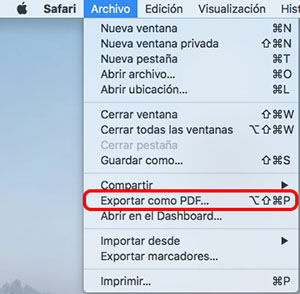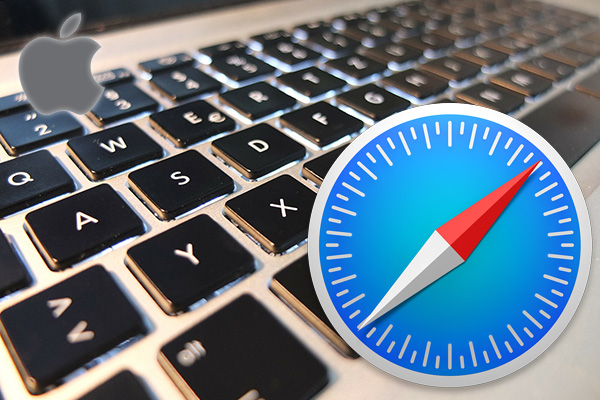
Hay veces que, ya sea para leer en otro momento, para leer offline, o por tenerlo guardado en forma de documento, suelo exportar el contenido de páginas webs a documentos PDF, pudiendo así leerlo en otro momento, otro dispositivo u otra situación.
Cada vez que tengo que realizar una exportación desde el navegador Safari en mi Mac, sigo los mismos pasos. Selecciono, del menú superior, Archivo > Exportar como PDF… Lo que hará se muestre una pequeña ventana donde indicar la ruta y nombre del archivo donde quiero realizar la exportación.
Cómo crear un atajo de teclado para la exportación de una web en PDF en Safari en Mac
Como puedes ver en la imagen anterior, la opción de exportar como PDF de Safari no tiene asociada ninguna combinación de teclas, por lo que cada vez que quieras realizarla tienes que hacerlo a través de la navegación por el menú. Pero vamos a ver como crear un atajo de teclado para llamar a esta funcionalidad sin tener que mover el ratón:
Paso 1. Abre, en tu Mac, las Preferencias del Sistema. y pulsa sobre el icono del Teclado.
Paso 2. Una vez abierta las opciones del Teclado, del conjunto superior de pestañas, selecciona Funciones rápidas. Posteriormente, en las opciones que se te mostrarán en la parte izquierda, selecciona igualmente Funciones rápidas de aplicaciones.
Paso 3. En la parte derecha, haz click sobre el botón de añadir, el que tiene un +.
Paso 4. Te aparecerá una nueva ventana modal donde deberás seleccionar introducir varios datos. En el primer selector busca la aplicación Safari. Posteriormente, en el campo de Título del menú, introduce el texto:
1 | Exportar como PDF... |
El texto a introducir dependerá del idioma en el que tengas configurado tu sistema Mac. Debes introducir exactamente el mismo texto que se muestre en el menú de Safari para la exportación de PDFs.
Por último, en el campo de Función rápida teclado, pulsa la combinación de teclas con las que quieres asociar esta función. Cuando acabes, pulsa sobre el botón de Añadir.
Si ahora, te vas de nuevo a la aplicación Safari, y pulsas sobre el menú superior Archivo, verás que junto a la opción de Exportar como PDF… se ha añadido la combinación o atajo de teclado que acabamos de configurar.
Por lo que simplemente pulsándola accederás a realizar la exportación de la página web en cuestión a formato PDF.

















 Mac
Mac